„Dropbox“ išleido savo „Mac“ ir „Windows“ programos 1.4 versiją, kuri įgalina funkciją, pavadintą „Camera Upload“. Jei norite pradėti darbą su „Windows“ versija, „Lance Whitney“ paaiškino, kaip ją įdiegti ankstesniame pranešime.
Jūs galite prisiminti fotoaparato įkėlimo funkcijos beta testavimo metu, turėjote galimybę gauti iki 3, 5 GB laisvos „Dropbox“ saugyklos, tiesiog įkeldami nuotraukas ir vaizdo įrašus. Papildomas nemokamas saugojimas atliekamas su oficialiu leidimu, suteikiant jums 500 MB pirmojo įkėlimo ir iki 3 GB saugojimo. Jei nenorite išlaikyti savo nuotraukų „Dropbox“, bet vis tiek norite laisvos vietos, įkelkite 3GB nuotraukų ir vaizdo įrašų ir ištrinkite. Erdvė išliks.
Norėdami pradėti, atsisiųskite ir įdiekite „Dropbox for Mac“ 1.4.0 versiją.
Po įdiegimo turėtumėte paraginti įjungti fotoaparato įkėlimą; jei nesate, spustelėkite juostoje esančią piktogramą „Dropbox“ ir pasirinkite „Preferences“.

Skirtuke Bendra bus žymės langelis, leidžiantis įjungti „Dropbox kameros importą“. Pažymėkite langelį, tada uždarykite nuostatų skydelį.

Kitą kartą įjungę įrenginį, kuriame saugomos nuotraukos ar vaizdo įrašai, bus rodomas aukščiau pateiktas ekranas. Iš čia galite nustatyti, kaip norite, kad „Dropbox“ sąveikautų su konkrečiu įrenginiu, prie kurio prijungtas. Jei paliekate langelį, pažymėtą automatiniu importavimu, „Dropbox“ galės importuoti nuotraukas ir vaizdo įrašus, jei neturėsite nieko daryti, kai jis prijungtas į „Mac“.
Taip pat galite pasirinkti neleisti „Dropbox“ įkelti medijos iš konkretaus įrenginio spustelėdami „Niekada šio įrenginio“.
Jei pageidaujate, kad kiekvieną kartą prisijungiate prie įrenginio, atsiųskite žymės langelį ir spustelėkite „Pradėti importuoti“.
Visos jūsų prietaise esančios nuotraukos ir vaizdo įrašai, kurie anksčiau nebuvo importuoti „Dropbox“, bus importuojami į „Dropbox“ paskyrą. Kai importas bus baigtas, bus atidarytas naujas „Finder“ langas, kuriame bus atskleisti failai.
Tačiau yra keletas įspėjimų dėl naujos funkcijos. Pirma, negalite pasirinkti ir pasirinkti nuotraukų, kurias norite importuoti; tai yra visiškai ar nieko požiūris. Be to, nėra galimybės valdyti nustatytus įrenginius. Taigi, jei pakeisite savo mintis ir nebenorite automatiškai importuoti iš konkretaus įrenginio, vienintelis būdas pakeisti tai yra išjungti visą funkciją parinktyse, tada vėl įjungti ją. Tikimės, kad šios savybės, be kita ko, yra tai, ką Dropbox nurodo oficialiame pranešime, kai nurodoma „III dalis“.
Dar vienas dalykas: jei dalyvavote beta versijoje ir jau uždirbėte 3, 5 GB nemokamą saugyklą, nebegalėsite pareikalauti saugojimo dabar, kai ši funkcija yra oficiali.









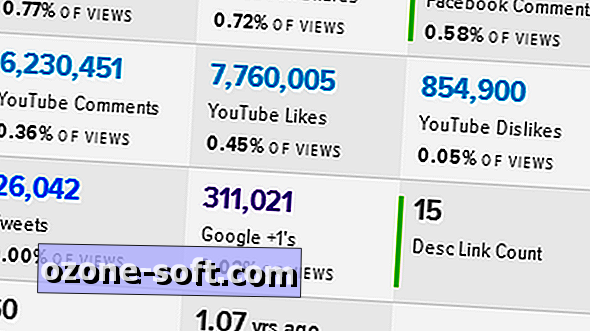



Palikite Komentarą